Encontrando o erro “Run-time error 5: Invalid procedure call or argument” ao trabalhar em uma planilha do Excel? Bem, essa mensagem de erro ocorre quando você especifica um valor fora do intervalo de argumentos ou usa um procedimento que não está disponível na plataforma Excel. Felizmente, vários métodos podem ajudar a lidar com essa situação. Todas as soluções possíveis são mencionadas neste post para corrigi-lo rapidamente.
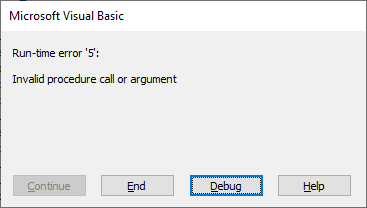
O que causa o erro de tempo de execução 5 no Excel?
Muitas vezes, a causa raiz dessa mensagem de aviso está no intervalo de argumentos ou em parâmetros incorretos. Além disso, existem outros motivos que podem causar esse erro; são eles:
- Executar macros desatualizadas/corrompidas
- Usar parâmetros de função incorretos
- Suplementos ou plugins de terceiros com defeito
- Devido a uma pasta de trabalho do Excel corrompida
- Versão desatualizada do Excel
- Erros no registro do sistema.
Identificar a causa raiz ajuda a selecionar a correção correta.
Como resolver o erro de tempo de execução 5: Chamada de procedimento ou argumento inválido no Excel?
Tente as dicas abaixo, uma por uma, até que o problema seja resolvido:
Correções rápidas:
Correção 1 – Feche os aplicativos em execução em segundo plano
A primeira solução que você pode tentar é fechar os programas desnecessários que estão sendo executados em segundo plano no seu PC.
Aqui estão os passos para fazer isso:
- Pressione as teclas Ctrl + Shift + Esc instantaneamente para abrir o Gerenciador de Tarefas.
- Em seguida, clique na aba “Processos” >> procure por aplicativos inúteis em execução em segundo plano.
- Em seguida, clique com o botão direito do mouse em um aplicativo específico >> clique em “Finalizar tarefa“.
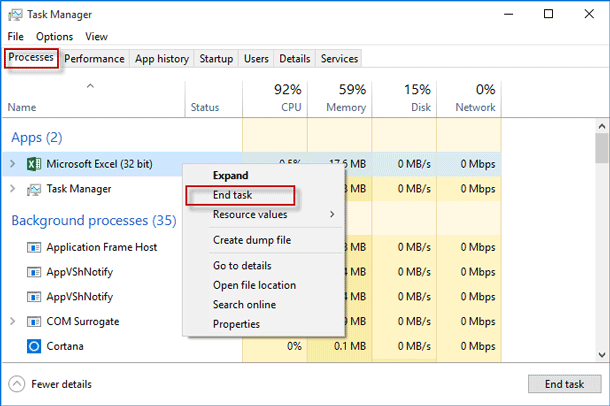
Leia também: Erro do Excel “Você inseriu muitos argumentos para esta função”?
Solução 2 – Verifique Macros e Argumentos de Funções
Macros, código VBA ou argumentos corrompidos podem até causar o erro de execução 5 no Excel. Tudo o que você precisa fazer é verificar o código e os parâmetros para se livrar deles.
Basta verificar se há argumentos ausentes ou extras, parênteses de abertura e fechamento ou vírgulas mal posicionadas.
Solução 3 – Atualizando o Software Excel
Executar uma versão desatualizada do Excel aciona vários erros, incluindo chamada de procedimento ou argumento inválidos. Considere atualizar o software Excel seguindo os passos abaixo:
- Abra o aplicativo Excel.
- Clique no menu Arquivo >> Conta
- Em seguida, clique em Opções de Atualização >> Atualizar Agora.
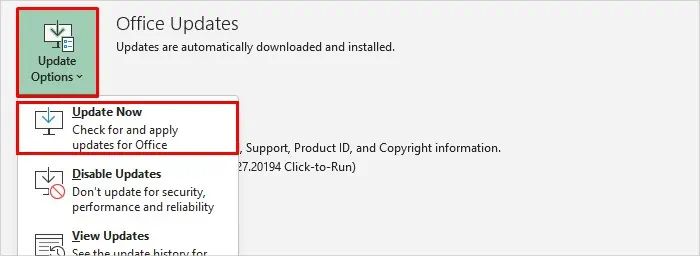
- Reinicie o seu PC
Solução 4 – Desabilite Suplementos com Defeito
Às vezes, suplementos do Excel ou plugins instalados são corrompidos e entram em conflito com as operações do sistema. Nessa situação, é importante desabilitar os suplementos problemáticos o mais rápido possível.
Siga atentamente as instruções abaixo:
- Abra a planilha do MS Excel.
- Acesse Arquivo >> Opções >> Suplementos
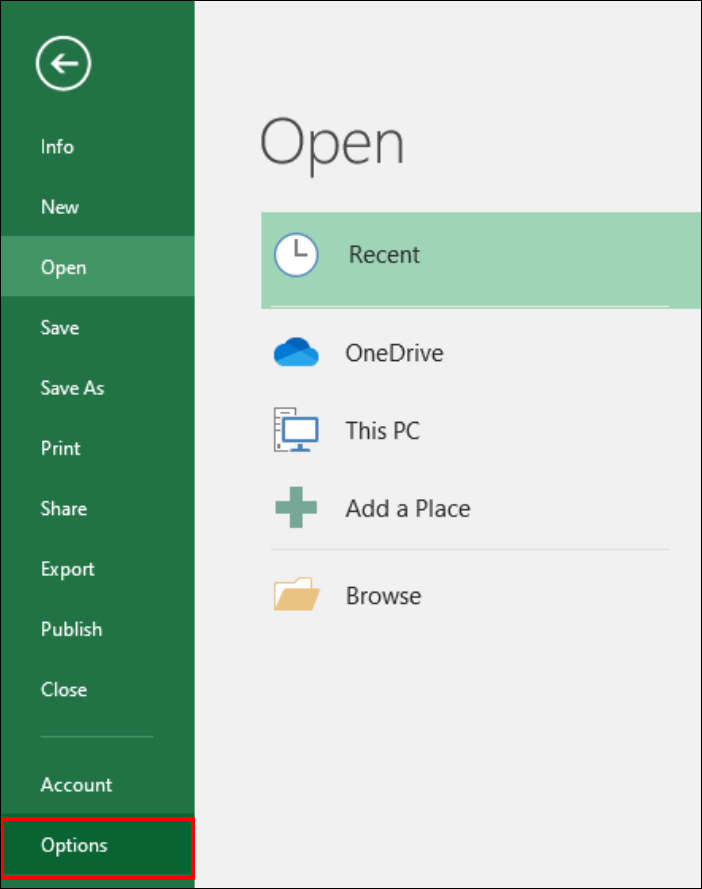
- Selecione os Suplementos COM >> clique em Ir.
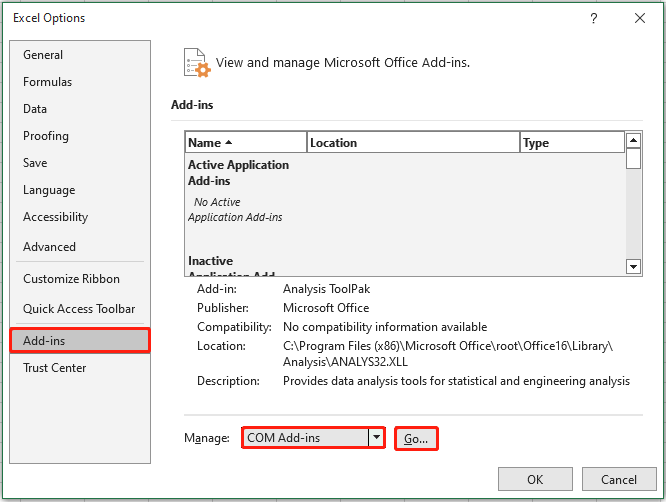
- Agora, desmarque os suplementos suspeitos ou não utilizados.
- Reinicie o Excel e verifique o erro.
Leia também: Corrigido – Erro “DataFormat.Error Não foi possível converter para número” no Excel!
Correção 5 – Execute o Microsoft Excel no Modo de Segurança
Se você estiver com dificuldades para desabilitar os suplementos um por um, é recomendável iniciar o aplicativo Excel no Modo de Segurança e resolver o erro. Às vezes, aplicativos de terceiros são os culpados e geram esses problemas. Para saber como executar o Excel no Modo de Segurança, clique aqui.
Solução 6 – Resolva Chamada de Procedimento ou Argumento Inválido Limpando o Registro do Windows
Como já mencionado na seção de causas, entradas inválidas no registro do Windows podem interromper a funcionalidade do Excel e levar a esses erros irritantes. Para resolver essas situações, basta limpar os registros.
- Pressione Iniciar >> digite Limpeza de Disco na barra de pesquisa
- Clique no aplicativo
- Quando o aplicativo abrir, selecione a unidade C: do Windows >> clique em OK
- Assim que o processo de verificação terminar, clique em Limpar arquivos do sistema.
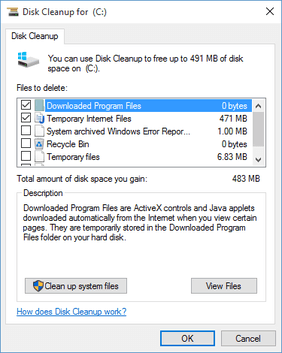
- Em seguida, clique em OK
Use uma Solução Completa – Ferramenta de Reparo do Excel
Mesmo depois de tentar todos os manuais acima, se você ainda estiver enfrentando o mesmo erro, experimente a MS Excel Reparo Ferramenta. Este programa é altamente capaz de reparar seus arquivos corrompidos ou danificados com 100% de integridade.
Além disso, ele pode até mesmo ajudá-lo a restaurar dados completos de um arquivo corrompido, incluindo gráficos, comentários de células, propriedades de planilhas, etc.
Então, basta baixar, instalar e usar este software.
Como Prevenir o Erro de Execução 5 do Excel?
Siga as dicas abaixo para evitar interrupções futuras:
- Mantenha seu Excel atualizado.
- Use o tratamento de erros no código VBA.
- Sempre crie backups de suas pastas de trabalho importantes.
- Limite o número de suplementos ativos.
Perguntas Frequentes:
O que é um erro de argumento no Excel?
O erro de argumento no Excel geralmente ocorre quando uma função recebe mais argumentos do que pode processar.
Por que estou recebendo o erro 5?
O sistema Windows exibe o erro 5 quando você executa comandos ou aplicativos sem privilégios de administrador.
Como corrigir o erro de tempo de execução 5 no Excel?
Para corrigir o erro de tempo de execução 5 no Microsoft Excel, siga as dicas abaixo:
- Verifique as permissões
- Desative suplementos com defeito
- Repare o MS Office
- Corrija a pasta de trabalho ou planilha corrompida.
O que é um exemplo de argumento no Excel?
O exemplo de argumento no Excel é a função =MÉDIA(B1:B9). Esta função possui apenas um argumento. Vários argumentos devem ser separados por vírgula.
Como reparar um arquivo corrompido do Excel?
Você deve usar o recurso integrado “Abrir e Reparar” do Excel para reparar um arquivo corrompido do Excel e corrigir o erro de execução.
Leia também: Erro “Tabela externa não está no formato esperado” do Excel!
Resumo
O erro de execução 5: chamada de procedimento ou argumento inválido no Excel pode ser frustrante, mas fácil de resolver. Acima, especifiquei as soluções práticas para esse erro. No entanto, você pode solucionar o problema com eficiência verificando o código VBA, atualizando a versão do Excel, desabilitando suplementos defeituosos e reparando um arquivo corrompido.
Se tiver alguma dúvida, siga-nos no Facebook e no Twitter.
